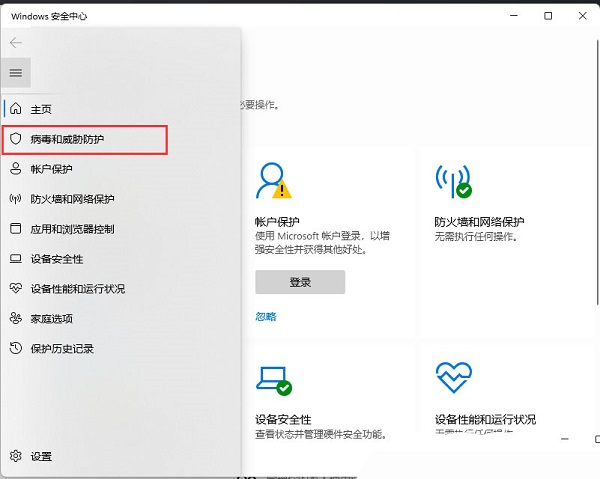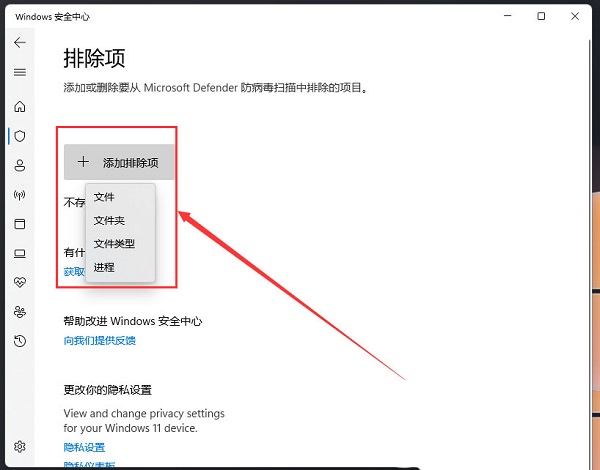Win11怎么添加信任软件?Win11怎么添加防火墙信任项操作教学 |
您所在的位置:网站首页 › win10如何信任下载文件夹 › Win11怎么添加信任软件?Win11怎么添加防火墙信任项操作教学 |
Win11怎么添加信任软件?Win11怎么添加防火墙信任项操作教学
|
当前位置:系统之家 > 系统教程 > Win11怎么添加信任软件?Win11怎么添加
Win11怎么添加信任软件?Win11怎么添加防火墙信任项操作教学
时间:2023-05-26 09:48:51 作者:吴鑫 来源:系统之家 1. 扫描二维码随时看资讯 2. 请使用手机浏览器访问: https://m.xitongzhijia.net/xtjc/20220602/245316.html 手机查看 评论 反馈  网盘下载
【五月版5.25】Windows11 22H2 22621.1778 X64 官方正式版
网盘下载
【五月版5.25】Windows11 22H2 22621.1778 X64 官方正式版
大小:5.28 GB类别:Windows 11系统 Win11怎么添加信任软件?使用电脑的时候,有时候我们需要使用的软件会被系统进行拦截。这个时候,我们可以将这个软件添加到信任区,这样就可以避免软件被进行错误提示了。那么具体应该如何去进行操作呢?接下来我们一起来看看以下的操作方法教学吧。 操作步骤: 1、Windows 搜索窗口,顶部搜索框输入Windows 安全,然后点击打开系统给出的最佳匹配Windows 安全中心设置。
2、当前路径为:隐私和安全性 → Windows 安全中心,点击打开 Windows 安全中心。
3、Windows 安全中心窗口,左侧边栏,点击病毒和威胁防护。
4、找到并点击“病毒和微信防护”设置下的管理设置。
5、排除项(Microsoft Defender 防病毒不会扫描已排除的项目。排除的项目可能包含使你的设备易受攻击的威胁)下,点击添加或删除排除项。
6、点击添加排除项(添加或删除要从 Microsoft Defender 防病毒扫描中排除的项目)。
如此设置以后,病毒防护功能就不会扫描排除项里的内容,也就不会误删文件。 以上就是系统之家小编为你带来的关于“Win11怎么添加信任软件?”的解决方法了,希望可以解决你的问题,感谢您的阅读,更多精彩内容请关注系统之家官网。 标签 win11教程重装系统又怕重要文件丢失?教你在线一键重装系统 下一篇 > Win11电脑一边耳机没声音怎么办 相关教程 Win11任务栏无反应怎么解决-Win11点击任务栏... Win11自动获取IP地址的设置方法 Win11电脑无法连接键盘怎么办 Win11系统安装.NET Framework 3.5的两种方法 Win11如何禁止更新驱动-Win11驱动更新关掉的... Windows11系统如何系统还原-Win11系统还原的... Win11无法访问internet怎么办-Win11无法访问i... Win11分辨率无法调整怎么办-Win11分辨率无法... Win11无法开启杜比音效怎么办-电脑无法开启杜... Win11任务管理器打不开重启也没用怎么办?
Win11关闭登录密码的两种方法 
Win11提示为了对电脑进行保护,已经阻止此应用的两种解决方法! 
Win11电脑死机画面卡住不动怎么办?三种方法帮你解决 
Win11设备管理器没有蓝牙怎么办?蓝牙模块消失的三种解决办法 发表评论共0条  没有更多评论了
没有更多评论了
评论就这些咯,让大家也知道你的独特见解 立即评论以上留言仅代表用户个人观点,不代表系统之家立场 |
【本文地址】